Как отправить электронное письмо
Вы хотите отправить электронное письмо и не знаете, с чего начать? Или, может быть, вы знаете, как отправлять электронные письма, но хотите получить несколько советов по улучшению писем. Мы здесь, чтобы помочь.
Как отправить электронное письмо может показаться простой задачей, но отправка отличного электронного письма – нет. В следующий раз, когда вы захотите общаться по электронной почте, вы поймете, что для этого нужно больше, чем просто знать получателя и сообщение, которым нужно поделиться. Вот как отправить отличное письмо.
Что вам нужно для отправки электронного письма?
Прежде чем мы покажем вам, как отправить электронное письмо, вам необходимо выполнить определенные требования. Для отправки электронной почты вам понадобится учетная запись одного из доступных поставщиков услуг электронной почты (мы будем использовать Gmail), подключение к Интернету, компьютер или мобильное устройство и адрес электронной почты получателя.
Как отправить электронное письмо с помощью Gmail
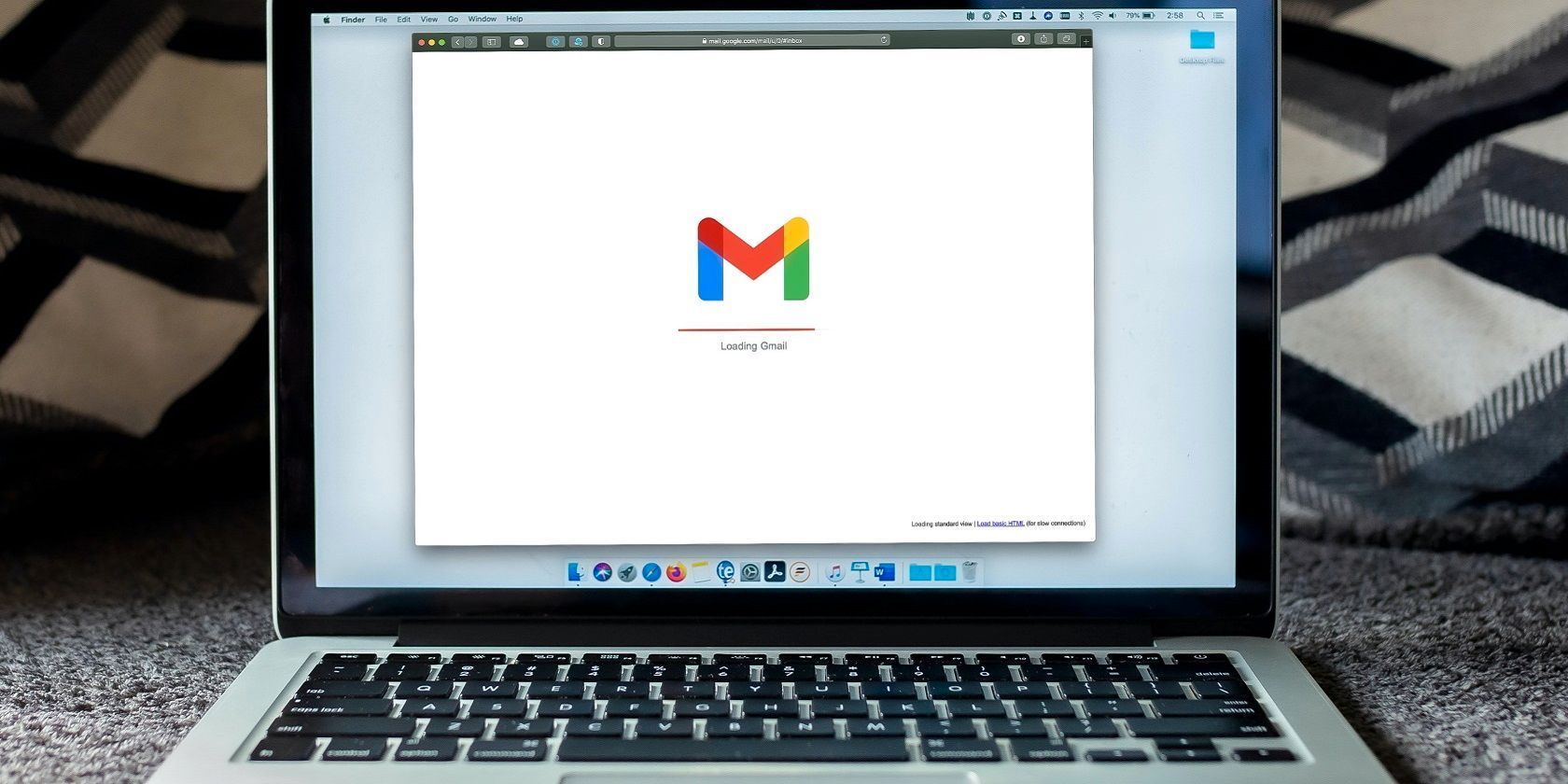
Предположим, у вас еще нет учетной записи электронной почты; создать учетную запись в Gmail или в одной из популярных альтернатив Gmail. После этого мы можем перейти к следующему шагу, создав сообщение электронной почты.
1. Войдите в свою учетную запись электронной почты.
Для Gmail перейдите на google.com/gmail и введите свои учетные данные для входа в свою учетную запись электронной почты.
2. Создайте пустое электронное письмо.
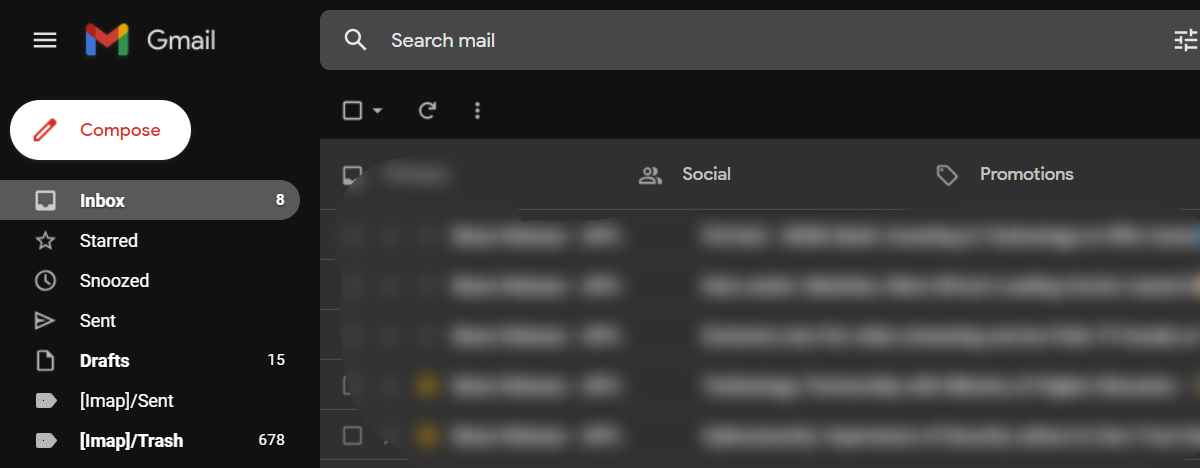
Затем начните составлять электронное письмо, которое будет отправлено позже. Нажмите кнопку « Написать» , чтобы создать пустое электронное письмо. Кнопка создания доступна в левой части веб-сайта Gmail и висит в правой нижней части мобильного приложения.
3. Введите адрес электронной почты получателя.
Адрес электронной почты получателя – это адрес человека, которому вы хотите отправить электронное письмо. Если получателей несколько, вы можете использовать CC или BCC.
С CC все получатели увидят список других получателей. Получатель не может видеть других получателей того же электронного письма в списке BCC, если они не включены в CC.
Чтобы добавить получателей в Gmail в Интернете, коснитесь поля « Получатели» , введите адрес электронной почты получателя и выберите « Копия» или « Скрытая копия», чтобы указать более одного получателя. Если вы используете приложение Gmail на мобильном устройстве (Android или iOS), введите первого получателя в поле « Кому» и коснитесь стрелки вниз, чтобы открыть поля «Копия» и «Скрытая копия».
Обратите внимание на адрес, чтобы не передать сообщение не той стороне.
4. Напишите тему электронного письма.
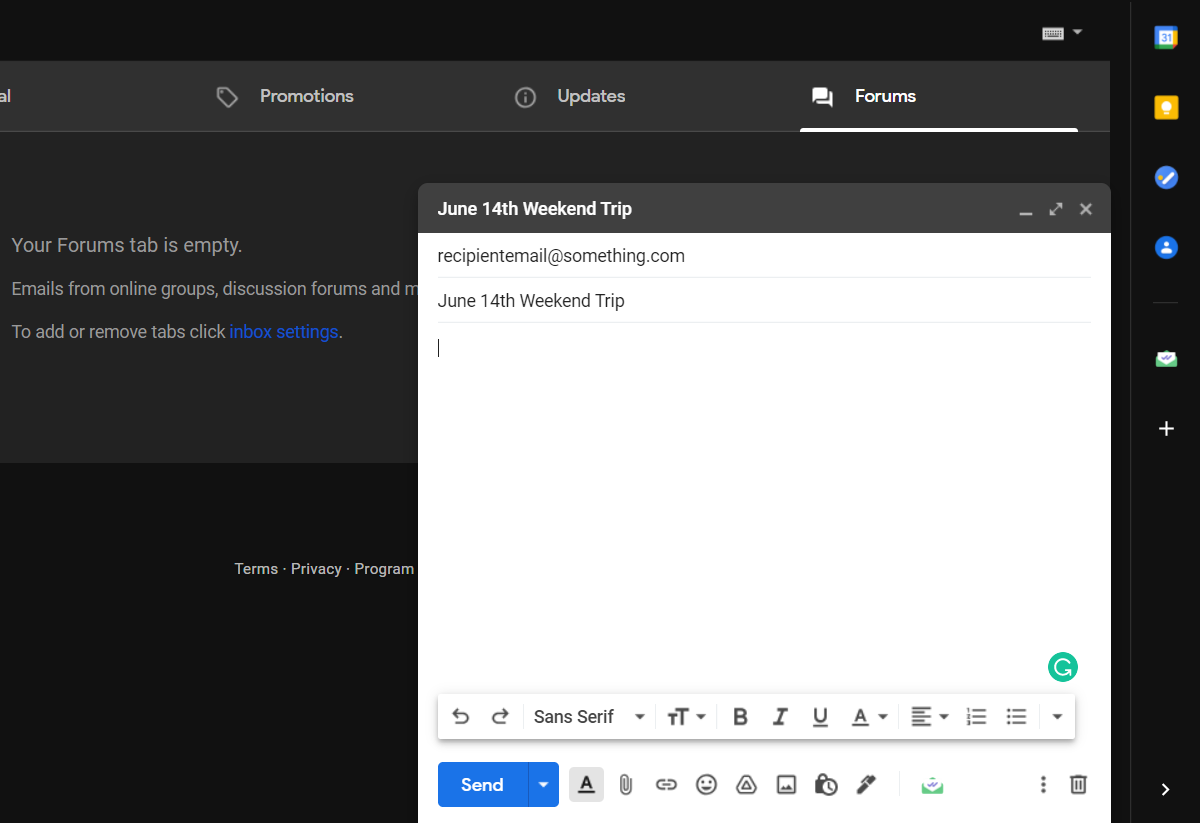
Тема письма должна кратко описывать его суть. Для получения лучших результатов убедитесь, что тема отражает содержание электронного письма. Будьте очень конкретными и краткими.
Кроме того, тема должна быть понятной, чтобы получатель мог открыть ваше письмо. Использование сокращений электронной почты для строк темы может быть полезным, но используйте их по назначению.
5. Отредактируйте свое электронное сообщение
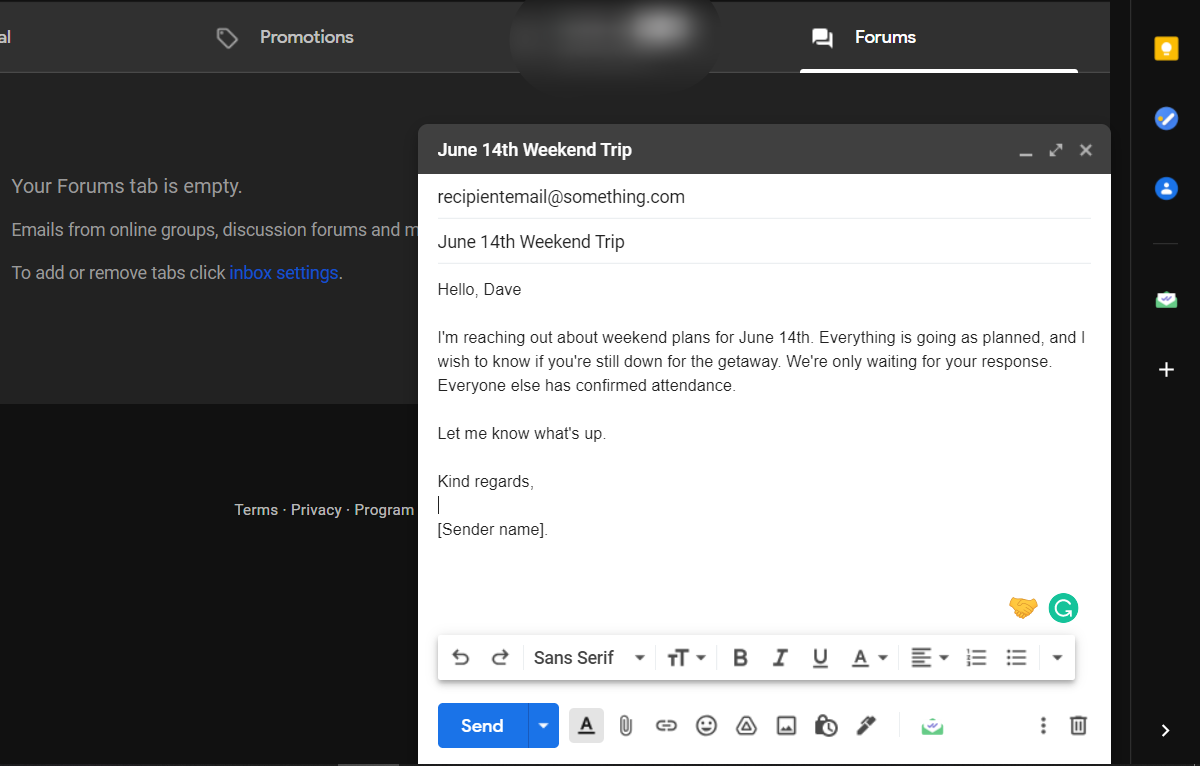
Здесь вы должны поместить все, что вы хотите, чтобы получатель или получатели подробно знали. Но прежде чем излить свое сообщение, начните с подходящего приветствия.
Например, при написании профессиональных писем следует избегать «Дорогой» или «Привет». Кроме того, сделайте свое сообщение кратким, соблюдайте этикет и правильно форматируйте электронную почту (продолжайте читать, чтобы узнать больше о форматировании).
Важно изучить различные способы написания профессиональных писем , и вы можете использовать различные интернет-инструменты, которые помогут вам писать более качественные электронные письма в случае каких-либо трудностей.
6. Закончите подписанием.
В сообщениях электронной почты используются подписи для обозначения конца электронного письма. Таким образом, вы всегда должны включать подписку. В зависимости от типа электронного письма вы должны учитывать определенные критерии при написании подписи.
Учтите эти советы при подписании электронного письма:
- Используйте свое полное имя.
- Используйте подходящее закрытие. Считайте одним из лучших профессиональных подписчиков электронных писем, связанных с работой.
- Включите свои профессиональные титулы и другую контактную информацию. Это не обязательно, но не помешает включить их.
- Подпись тоже может быть плюсом.
7. Прикрепите файлы – если необходимо

Вам нужно отправить файлы по электронной почте? Сейчас идеальное время, чтобы добавить такое. Добавление файлов может быть необходимо для процессов приема на работу, когда резюме и резюме являются обязательными.
Но перед тем, как прикрепить файл, часто рекомендуется сообщить получателю в теле письма, что вы прикрепили файл в нижней части сообщения.
Как прикреплять файлы в Gmail
В приложении Gmail для мобильных устройств коснитесь значка скрепки вверху, выберите « Прикрепить файл» или « Вставить с диска» , а затем выберите файл, который нужно прикрепить.
При появлении запроса в Интернете щелкните значок скрепки, чтобы загрузить файл, хранящийся на вашем компьютере, или щелкните Google Диск, чтобы загрузить файл, хранящийся в вашей учетной записи Google Диска.
Различные поставщики услуг электронной почты могут иметь ограничения на максимальный размер файлов вложений. Для Gmail максимум 25 МБ, но вы можете обойти это ограничение, предварительно загрузив файлы на Google Диск.
Если вы хотите отправить более одного файла, повторите ту же процедуру.
8. Отформатируйте и вычитайте свое электронное письмо.
Прежде чем нажимать кнопку отправки, отформатируйте электронную почту должным образом, убедившись, что все имеет одинаковый размер и тип шрифта. Проверьте правильность выравнивания и отступа. И, наконец, убедитесь, что сообщение представлено таким образом, чтобы улучшить читаемость.
Gmail позволяет форматировать электронные письма с помощью встроенной кнопки « Параметры форматирования» . Просто нажмите кнопку форматирования (подчеркнута), чтобы увидеть различные способы форматирования сообщения электронной почты в Gmail. Вы можете изменить тип шрифта, размер, выделить текст сообщения жирным шрифтом, подчеркнуть, изменить цвет текста и т. Д.
Наконец, просмотрите свое электронное письмо сверху вниз, чтобы убедиться, что адрес получателя правильный, а в нем нет грамматических и семантических ошибок. Вычитку писем перед отправкой невозможно переоценить.
9. Отправьте свой адрес электронной почты
Если все выглядит отлично, пришло время отправить электронное письмо. Нажмите кнопку « Отправить» , чтобы отправить электронное письмо. Но если вы хотите, чтобы электронное письмо было отправлено позже, узнайте, как запланировать электронное письмо в Gmail .
Узнайте, как общаться по электронной почте
Умение отправлять электронные письма – отличный навык, потому что это важное средство общения. Несмотря на то, что произошел переход к платформам обмена мгновенными сообщениями, электронная почта по-прежнему почитается, особенно на рабочих местах.
В следующий раз, когда вы отправите электронное письмо, помните об этих советах.